
Η ενημέρωση των Windows 10 1607 εμφανίζεται μια λειτουργία που απλοποιεί τις ενέργειες για την επαναφορά των ρυθμίσεων όλων των συνδέσεων και των πρωτοκόλλων δικτύου και σας επιτρέπει να το εκτελέσετε, κυριολεκτικά πατώντας ένα κουμπί. Δηλαδή, τώρα αν συμβαίνουν προβλήματα με το έργο του δικτύου και του Διαδικτύου και, υπό την προϋπόθεση ότι προκαλούνται από λάθος ρυθμίσεις, αυτά τα προβλήματα μπορούν να λυθούν πολύ γρήγορα.
Επαναφορά παραμέτρων δικτύου και διαδικτύου στις ρυθμίσεις των Windows 10
Κατά την εκτέλεση των ενεργειών που περιγράφονται παρακάτω, θεωρήστε ότι μετά την επαναφορά των παραμέτρων του Internet και δικτύου, όλες οι ρυθμίσεις δικτύου θα επιστρέψουν στην κατάσταση στην οποία ήταν στην αρχική εγκατάσταση των Windows 10. Αυτό είναι, εάν η σύνδεσή σας απαιτεί να εισάγετε τις παραμέτρους με μη αυτόματο τρόπο , θα πρέπει να επαναληφθούν.
Σπουδαίος: Η επαναφορά των ρυθμίσεων δικτύου δεν διορθώνει απαραίτητα τα διαθέσιμα προβλήματα στο Διαδίκτυο. Σε ορισμένες περιπτώσεις, τα επιδεινώνουν ακόμη. Πάρτε τα βήματα που περιγράφονται μόνο εάν τα γεγονότα είναι έτοιμα για μια τέτοια εξέλιξη. Εάν η ασύρματη σύνδεση σας δεν λειτουργεί, συνιστούμε να δείτε επίσης το εγχειρίδιο δεν λειτουργεί Wi-Fi ή η σύνδεση είναι περιορισμένη στα Windows 10.
Για να επαναφέρετε τις ρυθμίσεις δικτύου, τις ρυθμίσεις του προσαρμογέα δικτύου και άλλα εξαρτήματα στα Windows 10, ακολουθήστε αυτά τα απλά βήματα.
- Μεταβείτε στις παραμέτρους έναρξης που κρύβονται πίσω από το εικονίδιο του εργαλείου (ή πατήστε Win + I Keys).
- Επιλέξτε "Δίκτυο και Internet", στη συνέχεια - "Κατάσταση".
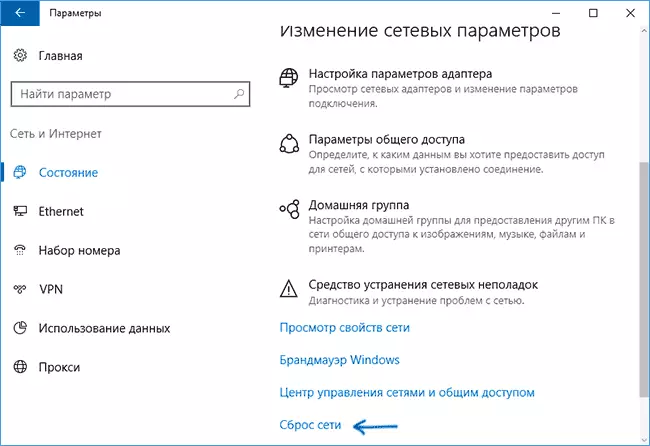
- Στο κάτω μέρος της σελίδας με την κατάσταση του δικτύου, κάντε κλικ στο "Επαναφορά δικτύου".
- Κάντε κλικ στο "Επαναφορά τώρα".

Αφού πιέσετε το κουμπί, θα χρειαστεί να επιβεβαιώσετε την επαναφορά των ρυθμίσεων δικτύου και να περιμένετε λίγο χρόνο μέχρι να επανεκκινήσει ο υπολογιστής.
Μετά την επανεκκίνηση και τη σύνδεση με το δίκτυο, τα Windows 10, όπως και μετά την εγκατάσταση, θα σας ρωτήσω για το αν ο υπολογιστής αυτός πρέπει να ανιχνευθεί στο δίκτυο (δηλ. Δημόσιο ή ιδιωτικό δίκτυο που έχετε), μετά την οποία η επαναφορά μπορεί να θεωρηθεί πλήρης.
Σημείωση: Στη διαδικασία, όλοι οι προσαρμογείς δικτύου διαγράφονται και η διατήρησή τους επιστρέφεται στο σύστημα. Εάν προηγουμένως, είχατε προβλήματα κατά την εγκατάσταση ενός οδηγού κάρτας δικτύου ή προσαρμογέα Wi-Fi, υπάρχει πιθανότητα να επαναλάβουν.
